Linux从入门到精通——Liunx中系统进程及服务的控制
一.什么是进程
进程是指在系统中正在运行的一个应用程序;线程是系统分配处理器时间资源的基本单元,或者说进程之内独立执行的一个单元。对于操作系统而言,其调度单元是线程。一个进程至少包括一个线程,通常将该线程称为主线程。一个进程从主线程的执行开始进而创建一个或多个附加线程,就是所谓基于多线程的多任务。
那进程与线程的区别到底是什么?进程是执行程序的实例。例如,当你运行记事本程序(Nodepad)时,你就创建了一个用来容纳组成Notepad.exe的代码及其所需调用动态链接库的进程。每个进程均运行在其专用且受保护的内存地址空间内。因此,如果你同时运行记事本的两个拷贝,该程序正在使用的数据在各自实例中是彼此独立的。在记事本的一个拷贝中将无法看到该程序的第二个实例打开的数据。
僵尸进程:一个子进程在其父进程没有调用 wait() 或 waitpid() 的情况下退出。这个子进程就是僵尸进程。如果其父进程还存在而一直不调用 wait ,则该僵尸进程将无法回收,等到其父进程退出后该进程将被systemd(Redhat Linux6之前的为init)回收。
孤儿进程:一个父进程退出,而它的一个或多个子进程还在运行,那么那些子进程将成为孤儿进程。孤儿进程将被systemd进程(进程号为1)所收养,并由systemd进程对它们完成状态收集工作。
二.如何查看进程
1.图形方式查看
使用的命令为: gnome-system-monitor
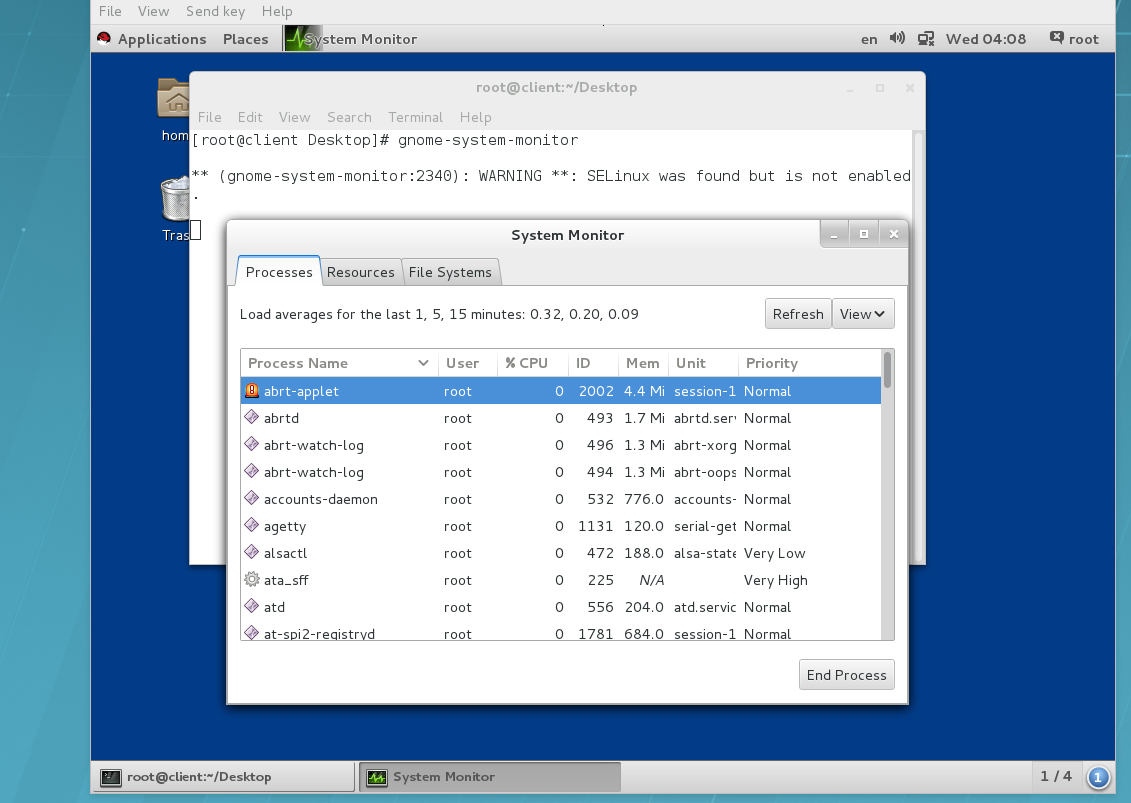
也可以用鼠标点击查看
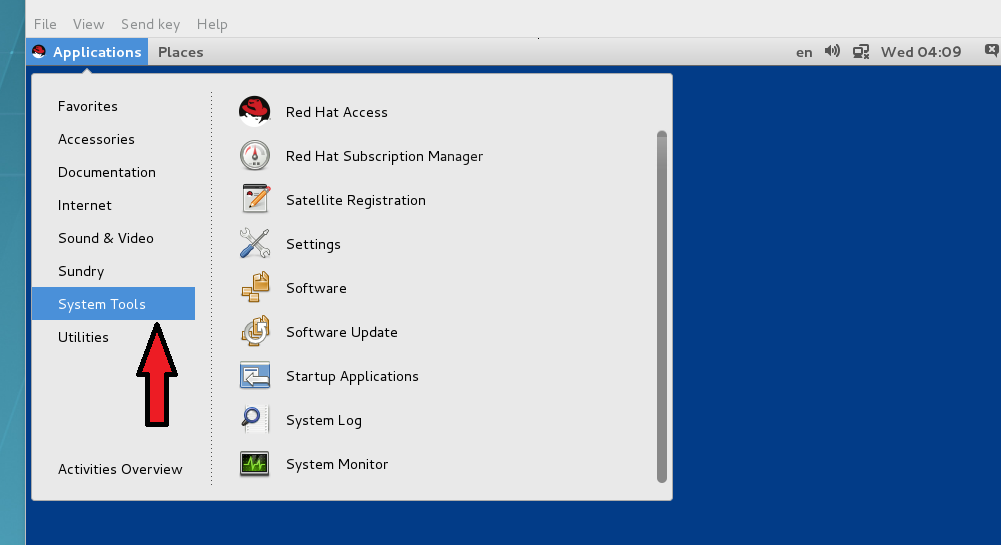
点击左上角Applications,点击弹出菜单中的System Tools
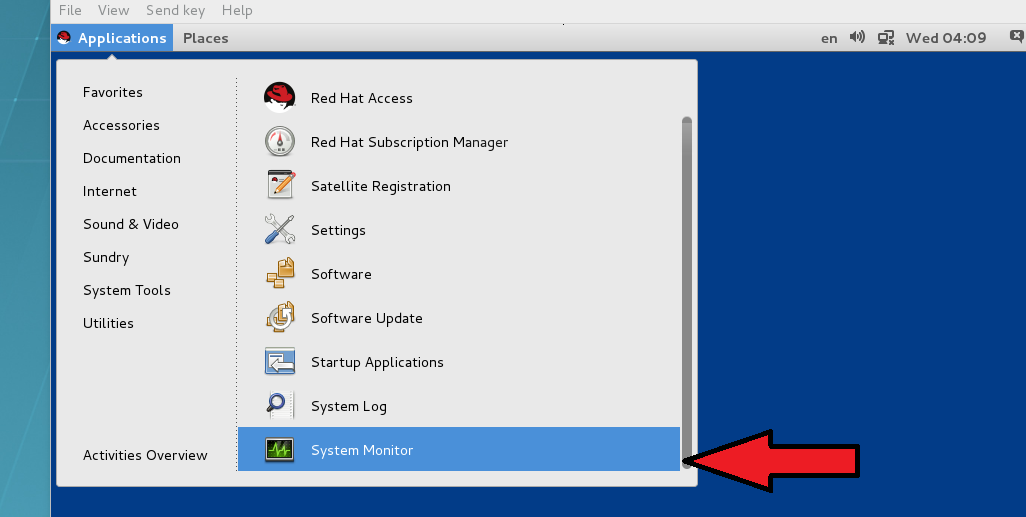
点击 System Monitor
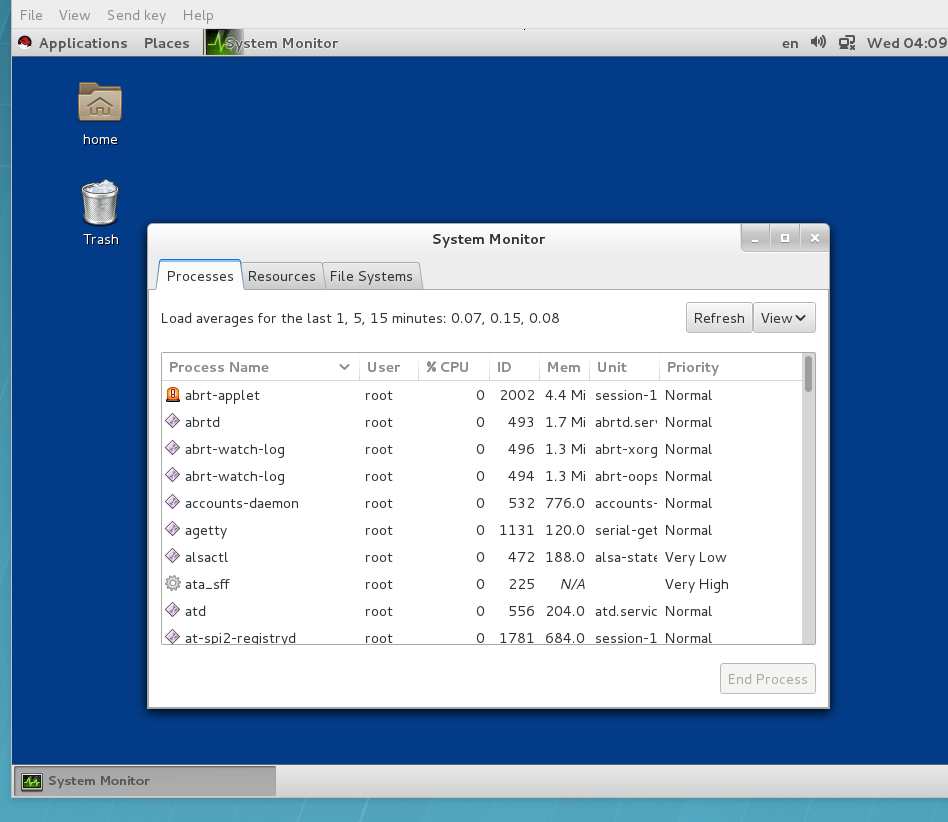
2.进程查看命令
使用的命令为:ps
注1:使用ps命令默认查看与当前Shell相关的进程,即在当前Shell下运行的进程,与当前Shell无关的则看不到
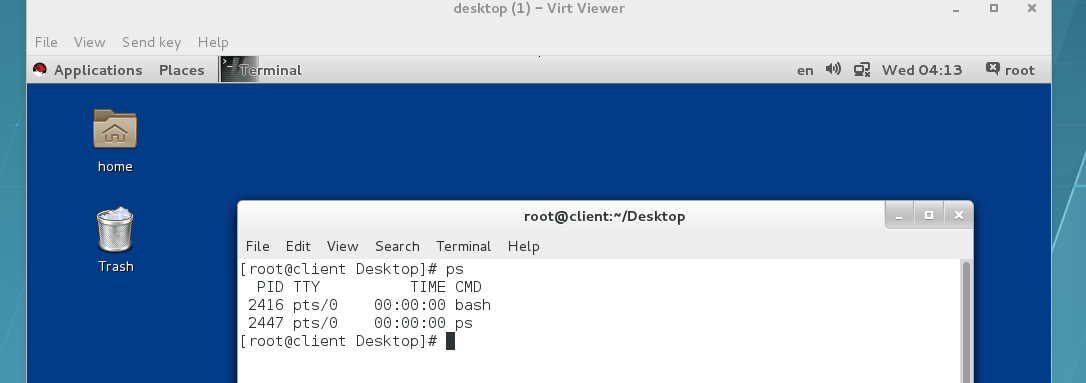
ps 与ps -a 效果类似,不过ps会显示当前的Shell进程,而ps -a 不会
ps -A ##查看所有进程
ps -a ##查看当前环境的所有进程,不包含环境信息(命令运行所在的界面)
ps -u ##显示进程用户信息
ps a ##查看当前环境的所有进程,包含环境信息
ps x ##列出系统中所有运行包含tty输出设备的进程
ps f ##显示进程的父子关系
ps e ##显示进程详细信息(系统资源的调用)
————常用的组合————
ps aux ##显示系统中所有进程并显示进程所属的用户
ps ef ##显示进程详细信息并显示进程的父子关系
ps ax ##显示当前系统中的所有进程
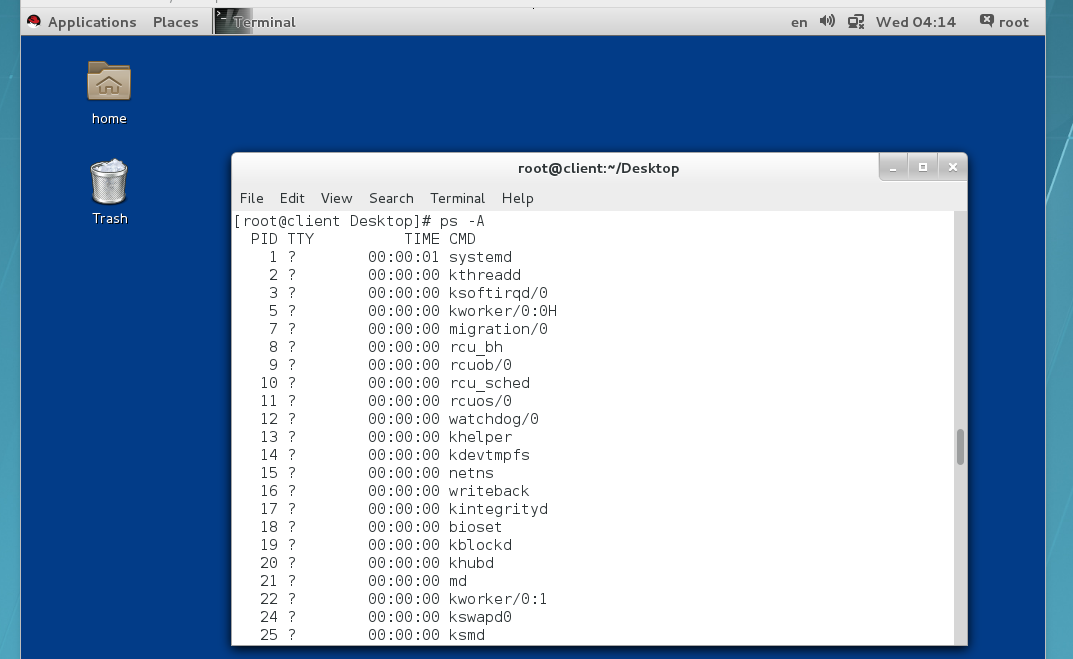
查看所有进程,由于显示太长,只截取部分展示
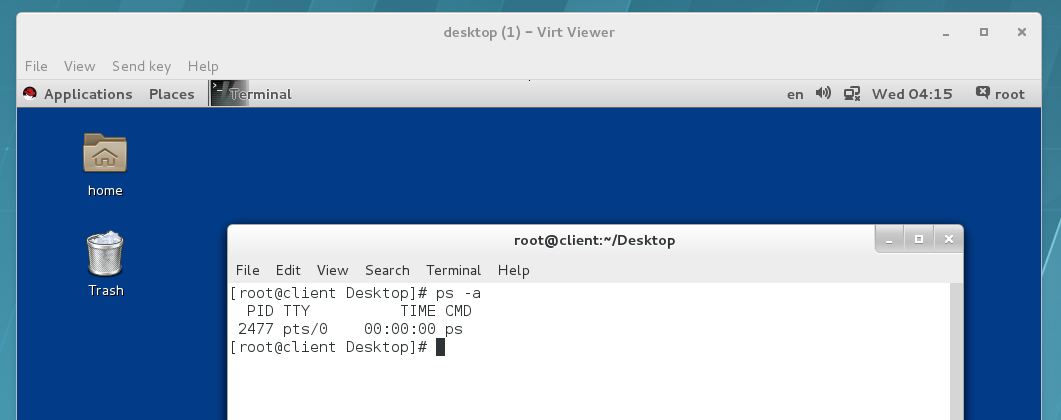
显示当前环境下的所有进程,不包含环境信息
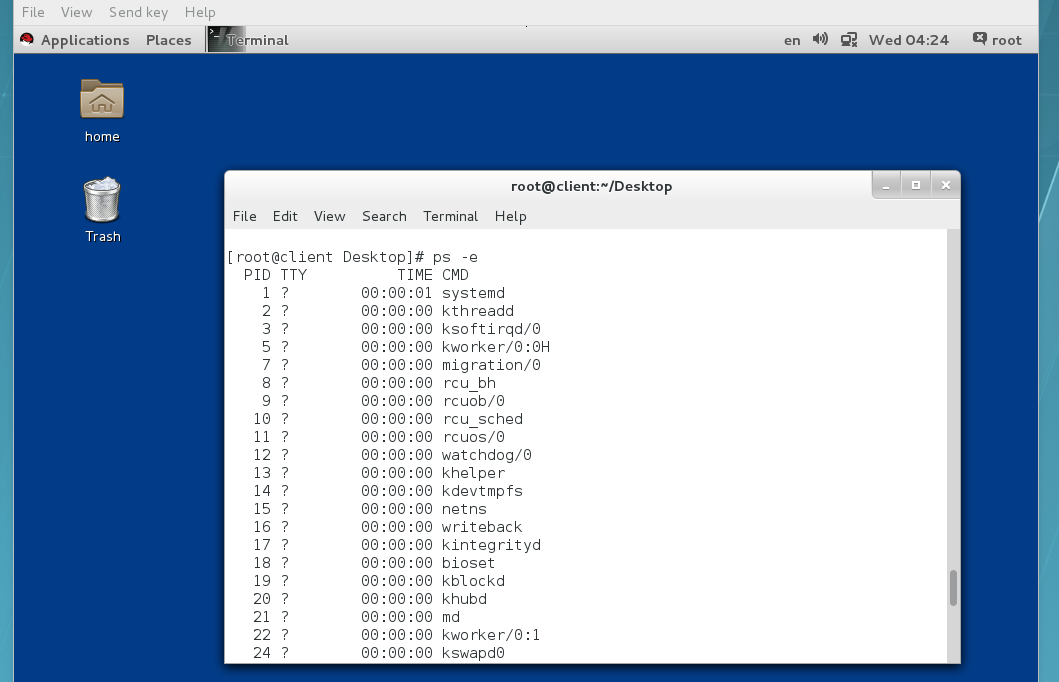
显示当前系统所有进程详细信息
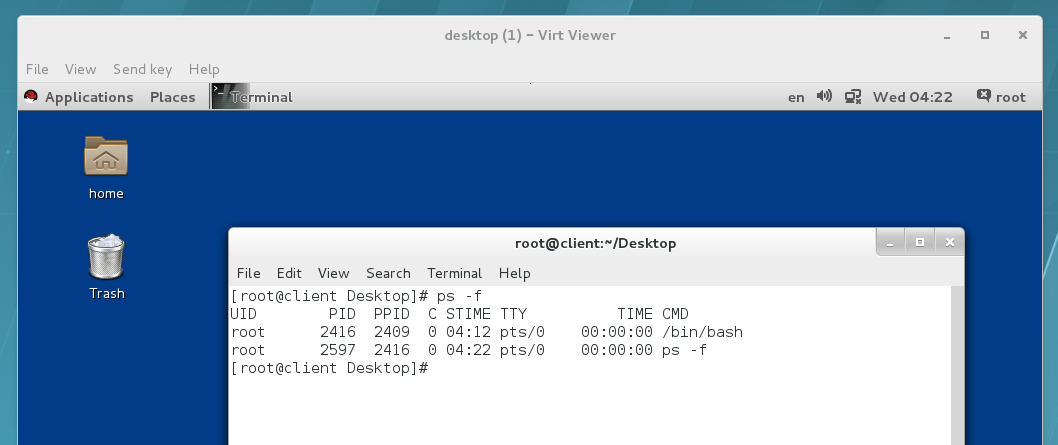
显示当前环境下的进程父子关系,不加-显示所有进程父子关系
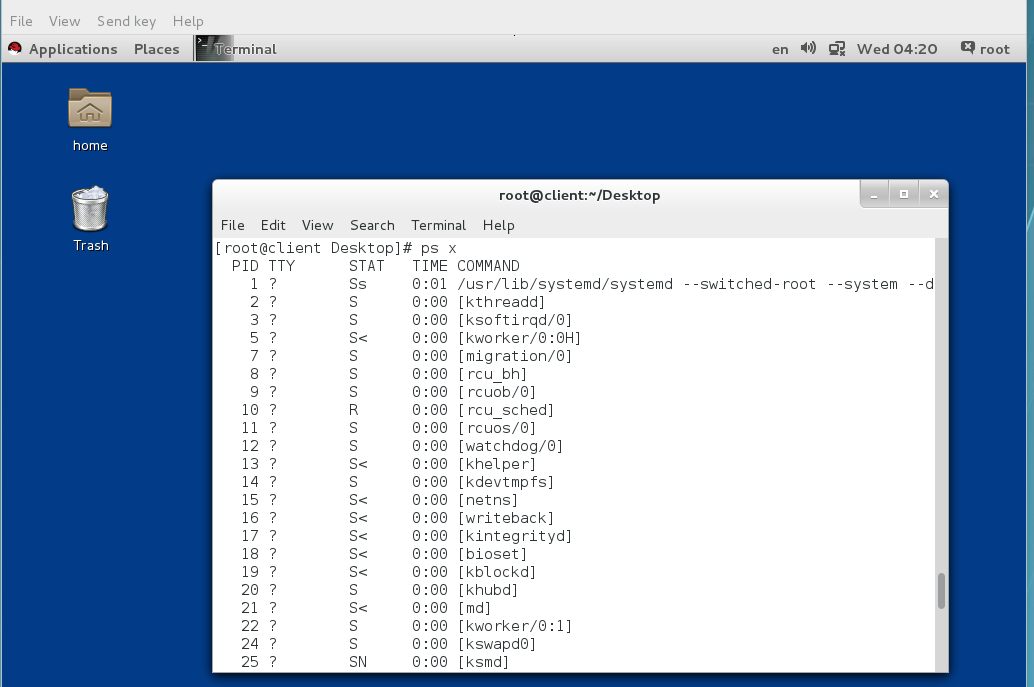
列出系统所有运行包含tty设备的进程信息
注2:关于tty设备具体可以参考http://www.360doc.com/content/14/0818/16/426085_402858968.shtml
————显示进程指定信息————
ps -o xxx ##显示进程的指定信息
comm ##显示进程名称
user ##显示进程所有人
group ##进程所有组
%cpu ##进程cpu使用率
%mem ##进程内存使用率
pid ##进程id
nice ##进程优先级
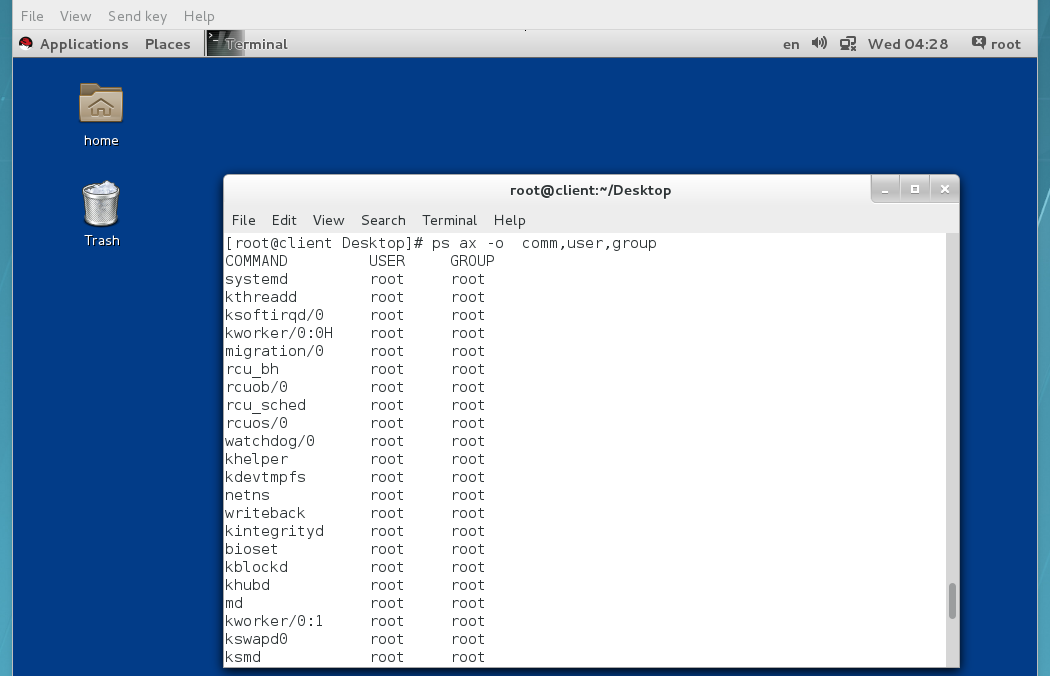
指定显示进程的名称、用户、用户组
————进程排序————
ps ax
--sort=
+%cpu | -%cpu
+%mem | -%mem
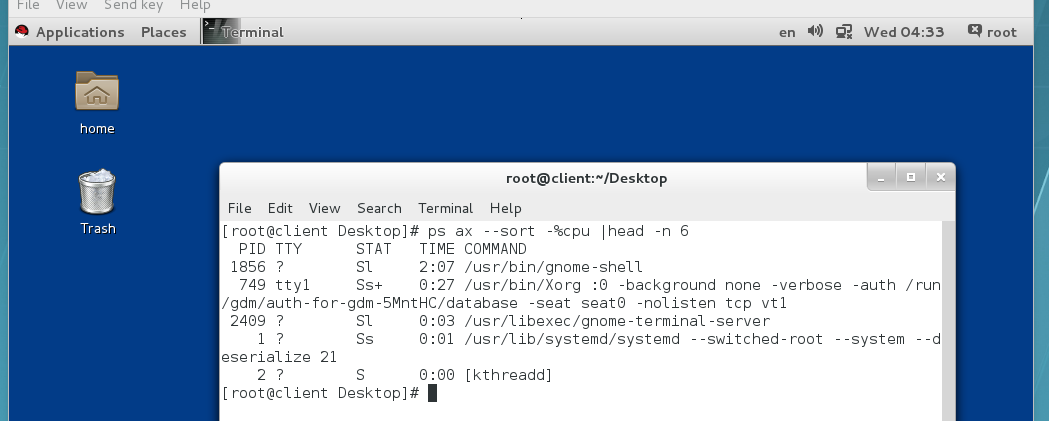
此后显示数据太长的,都会仅截取部分作为展示
注3:+代表倒序(从小到大)排序,-代表正序排序
————stat中显示的信息————
S ##进程的状态
l ##内存中有锁定空间(关闭该进程的父进程则会使该进程成为孤儿进程)
N ##优先级低
< ##优先级高
+ ##前台运行
s ##顶级进程
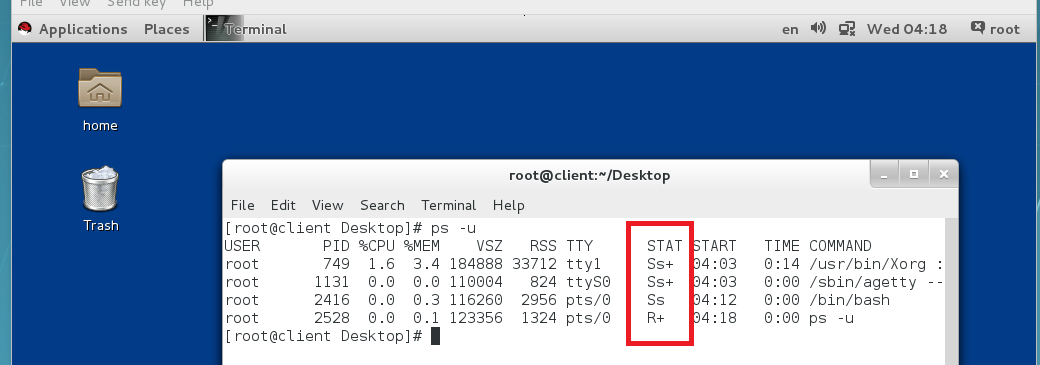
注4:
1. Linux进程状态:R (TASK_RUNNING),可执行状态&运行状态(在run_queue队列里的状态)
2. Linux进程状态:S (TASK_INTERRUPTIBLE),可中断的睡眠状态, 可处理signal
3. Linux进程状态:D (TASK_UNINTERRUPTIBLE),不可中断的睡眠状态, 可处理signal, 有延迟
4. Linux进程状态:T (TASK_STOPPED or TASK_TRACED),暂停状态或跟踪状态, 不可处理signal, 因为根本没有时间片运行代码
5. Linux进程状态:Z (TASK_DEAD - EXIT_ZOMBIE),退出状态,进程成为僵尸进程。不可被kill, 即不响应任务信号, 无法用SIGKILL杀死
三.进程的优先级
1.进程的优先级范围
进程的等级表示数字为-20~19,数字值越小则优先级越高
2.优先级查看
使用的命令为:ps ax -o pid,nice,comm ##查看所有进程的PID,优先级,名称
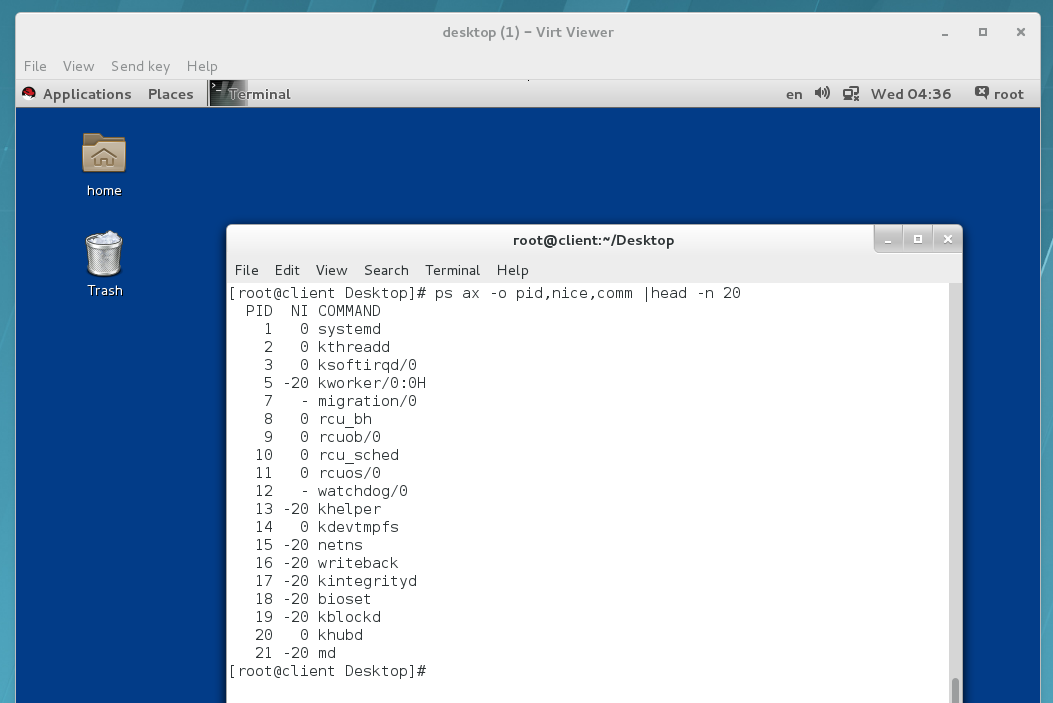
3.指定某个优先级开启进程
使用的命令为:
nice -n 优先级数字 进程名称
例如 nice -n -5 vim ##开启vim并指定程序优先级为-5
1 [root@client Desktop]# nice -n 5 vim
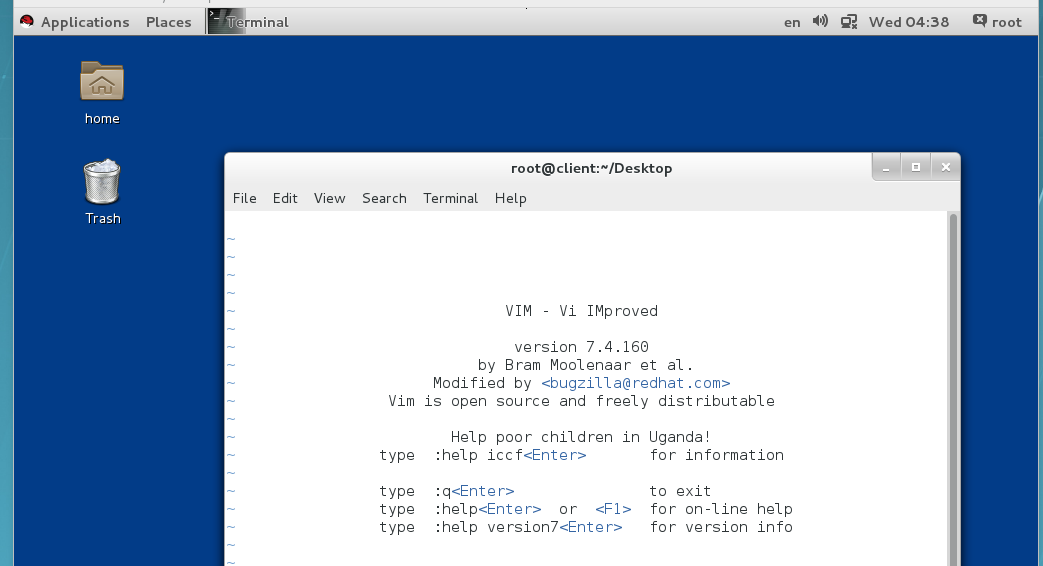
可以用ps -o 查看一下vim优先级是否为5

结果显示vim优先级为5
4.改变进程的先级
使用的命令为:
renice -n 优先级数字 进程pid
例如: renice -n -5 1806 ##改变1806进程的优先级为-5

可以看到vim优先级由5变为-3
四.环境中进程的前后台调用
jobs ##查看被打入环境后台的进程
ctrl+z ##把占用终端的进程打入后台
fg jobsnum ##把后台进程调回前台
bg jobsnum ##把前台进程调回后台
comm & ##让进程直接在后台运行
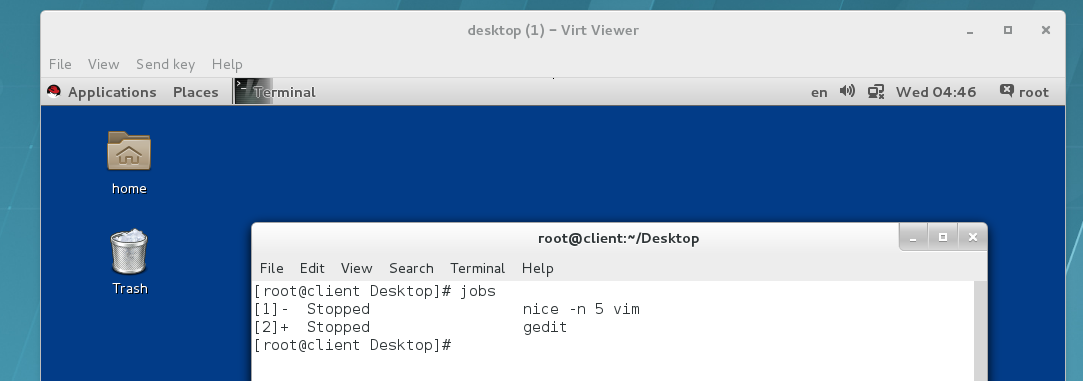
后台运行的进程为vim和gedit
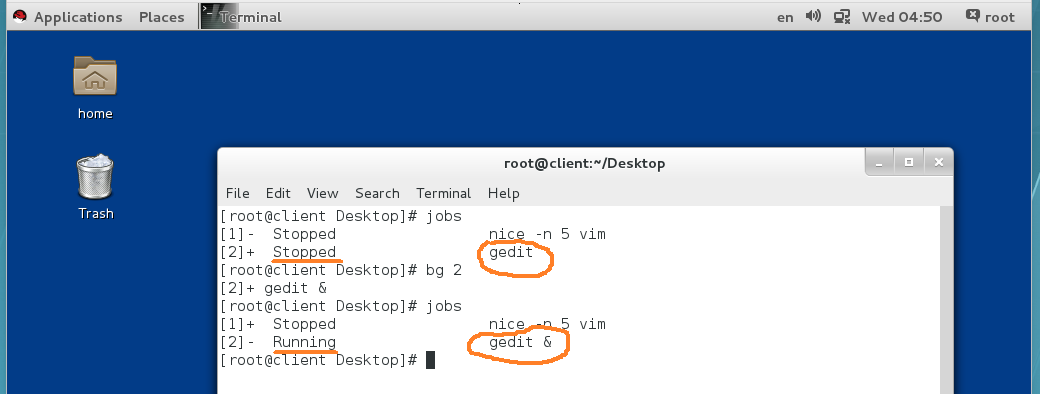
在后台暂停的gedit变为正在运行的进程
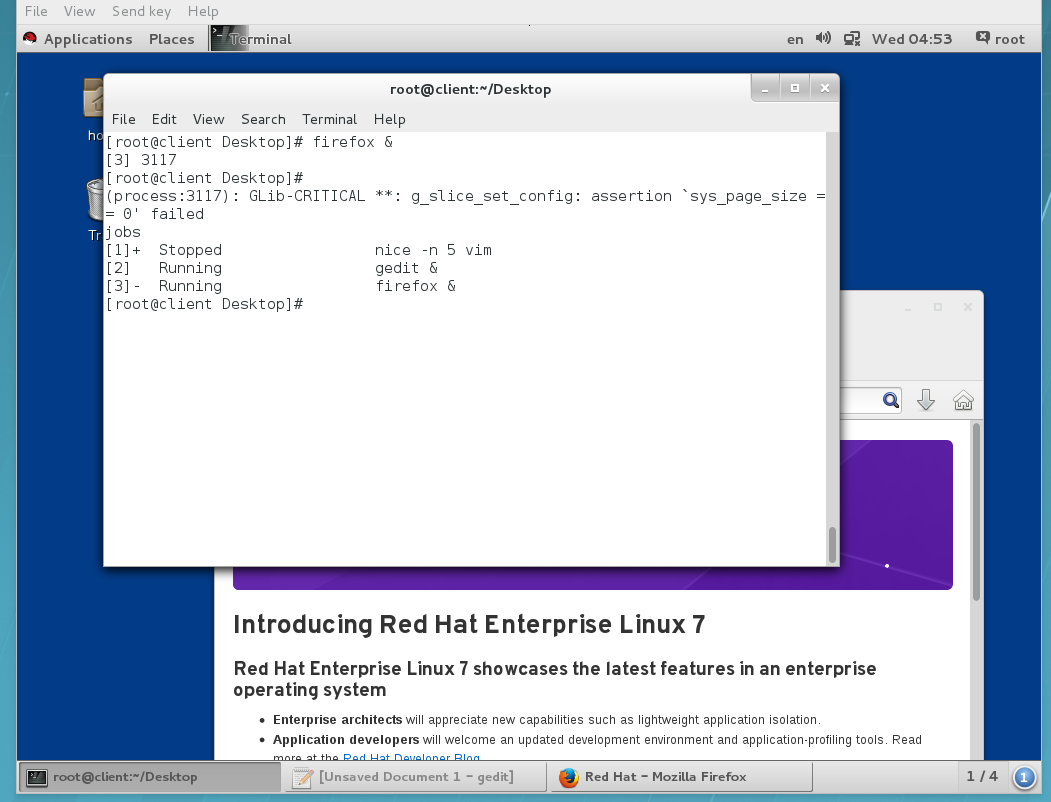
firefox浏览器直接在后台运行
注6:[数字]后的-和+表示不输入jobsnumber的情况下默认优先处理哪个程序,-表示优先,+其次,没有符号则表示排在最后需要一直等待
五.进程信号
1.常用信号等级
1 ##进程重新加载配置
2 ##删除进程在内存中的数据
3 ##删除鼠标在内存中的数据
9 ##强行结束单个进程(不能被阻塞)
15 ##正常关闭进程(可能会被阻塞)
18 ##运行暂停的进程
19 ##暂停某个进程(不能被阻塞)
20 ##把进程打入后台(可能会被阻塞)
注5:其他信号可以用 man 7 signal 查看信号详细信息
2.常用命令
kill -信号 进程pid ##对指定进程进行操作
killall -信号 进程名字 ##对所有名字为指定名字的进程进行操作
pkill -u username -信号 ##对所有与指定用户名字相关的进程进行操作
注意:如果以root身份运行pkill命令,并且用户名写为root,会删除root用户的所有进程,导致系统崩溃!!!
3.其他的一些进程信号(仅作为了解)
SIGHUP 终止进程 终端线路挂断
SIGINT 终止进程
中断进程
SIGQUIT 建立CORE文件终止进程,并且生成core文件
SIGILL 建立CORE文件
非法指令
SIGTRAP 建立CORE文件 跟踪自陷
SIGBUS 建立CORE文件
总线错误
SIGSEGV 建立CORE文件 段非法错误
SIGFPE 建立CORE文件
浮点异常
SIGIOT 建立CORE文件
执行I/O自陷
SIGKILL 终止进程
杀死进程
SIGPIPE 终止进程
向一个没有读进程的管道写数据
SIGALARM 终止进程
计时器到时
SIGTERM 终止进程
软件终止信号
SIGSTOP 停止进程
非终端来的停止信号
SIGTSTP 停止进程
终端来的停止信号
SIGCONT 忽略信号
继续执行一个停止的进程
SIGURG 忽略信号 I/O紧急信号
SIGIO 忽略信号
描述符上可以进行I/O
SIGCHLD 忽略信号
当子进程停止或退出时通知父进程
SIGTTOU 停止进程
后台进程写终端
SIGTTIN 停止进程
后台进程读终端
SIGXGPU 终止进程
CPU时限超时
SIGXFSZ 终止进程
文件长度过长
SIGWINCH 忽略信号
窗口大小发生变化
SIGPROF 终止进程
统计分布图用计时器到时
SIGUSR1 终止进程
用户定义信号1
SIGUSR2 终止进程
用户定义信号2
SIGVTALRM 终止进程 虚拟计时器到时
(1) SIGHUP
本信号在用户终端连接(正常或非正常)结束时发出
通常是在终端的控制进程结束时
通知同一session内的各个作业
这时它们与控制终端不再关联.
(2) SIGINT
程序终止(interrupt)信号
在用户键入INTR字符(通常是Ctrl-C)时发出
(3)
SIGQUIT 和SIGINT类似
但由QUIT字符(通常是Ctrl-)来控制
进程在因收到SIGQUIT退出时会产生core文件
在这个意义上类似于一个程序错误信号.
(4)
SIGILL 执行了非法指令
通常是因为可执行文件本身出现错误或者试图执行数据段
堆栈溢出时也有可能产生这个信号.
(5)
SIGTRAP 由断点指令或其它trap指令产生
由debugger使用.
(6)
SIGABRT 程序自己发现错误并调用abort时产生.
SIGIOT 在PDP-11上由iot指令产生在其它机器上和SIGABRT一样.
(7)
SIGBUS 非法地址
包括内存地址对齐(alignment)出错.
eg: 访问一个四个字长的整数但其地址不是4的倍数.
(8)
SIGFPE 在发生致命的算术运算错误时发出.
不仅包括浮点运算错误, 还包括溢出及除数为0等其它所有的算术的错误
(9)
SIGKILL 用来立即结束程序的运行. 本信号不能被阻塞, 处理和忽略.
(10)
SIGUSR1 留给用户使用
(11)
SIGSEGV 试图访问未分配给自己的内存, 或试图往没有写权限的内存地址写数据.
(12)
SIGUSR2 留给用户使用
(13)
SIGPIPE Broken pipe
(14)
SIGALRM 时钟定时信号, 计算的是实际的时间或时钟时间
alarm函数使用该信号.
(15)
SIGTERM 程序结束(terminate)信号
与SIGKILL不同的是该信号可以被阻塞和处理
通常用来要求程序自己正常退出
shell命令kill缺省产生这个信号.
(16)
SIGCHLD 子进程结束时, 父进程会收到这个信号.
(17)
SIGCONT 让一个停止(stopped)的进程继续执行. 本信号不能被阻塞.
可以用一个handler来让程序在由stopped状态变为继续执行时完成特定的工作
例如, 重新显示提示符
(18)
SIGSTOP 停止(stopped)进程的执行
注意它和terminate以及interrupt的区别:
该进程还未结束, 只是暂停执行. 本信号不能被阻塞, 处理或忽略.
(19)
SIGTSTP 停止进程的运行
但该信号可以被处理和忽略
用户键入SUSP字符时
(通常是Ctrl-Z)发出这个信号
(20)
SIGTTIN 当后台作业要从用户终端读数据时,
该作业中的所有进程会收到SIGTTIN信号
缺省时这些进程会停止执行.
(21)
SIGTTOU 类似于SIGTTIN, 但在写终端(或修改终端模式)时收到.
(22)
SIGURG 有"紧急"数据或out-of-band数据到达socket时产生.
(23)
SIGXCPU 超过CPU时间资源限制
这个限制可以由getrlimit/setrlimit来读取/改变
(24)
SIGXFSZ 超过文件大小资源限制.
(25)
SIGVTALRM 虚拟时钟信号. 类似于SIGALRM, 但是计算的是该进程占用的CPU时间.
(26)
SIGPROF 类似于SIGALRM/SIGVTALRM
但包括该进程用的CPU时间以及系统调用的时间.
(27)
SIGWINCH 窗口大小改变时发出.
(28)
SIGIO 文件描述符准备就绪, 可以开始进行输入/输出操作.
(29)
SIGPWR Power failure
有两个信号可以停止进程:SIGTERM和SIGKILL。
SIGTERM比较友好,进程能捕捉这个信号
根据您的需要来关闭程序。
在关闭程序之前您可以结束打开的记录文件和完成正在做的任务
在某些情况下,假如进程正在进行作业而且不能中断,那么进程可以忽略这个SIGTERM信号。
对于SIGKILL信号,进程是不能忽略的。
这是一个 “我不管您在做什么,立刻停止”的信号
假如您发送SIGKILL信号给进程,Linux就将进程停止在那里
六.进程的动态监控
1.top命令
在输入top命令后,在打开的界面输入下列参数:
1. ##显示cpu每个核的负载
s ##调整刷新频率
c ##CPU负载排序
m ##内存使用量排序
h ##查看帮助
u ##查看指定用户进程
k ##对指定进程发起信号
q ##退出

七.控制服务
1.什么是服务
服务是相对于客户端和服务端而言的,服务的存在是为了对外提供计算机连接从而实现某些功能,在客户端的进程与在服务端的服务是相对应的
2.Linux中用什么来控制服务
系统初始化进程可以对服务进行相应的控制
3.当前系统初始化进程是什么
systemd ##系统初始化进程,进程号为1,如果关闭此进程将导致系统瞬间崩溃,在redhat linux 6 之前是init
使用命令: pstree ##显示系统中的进程树
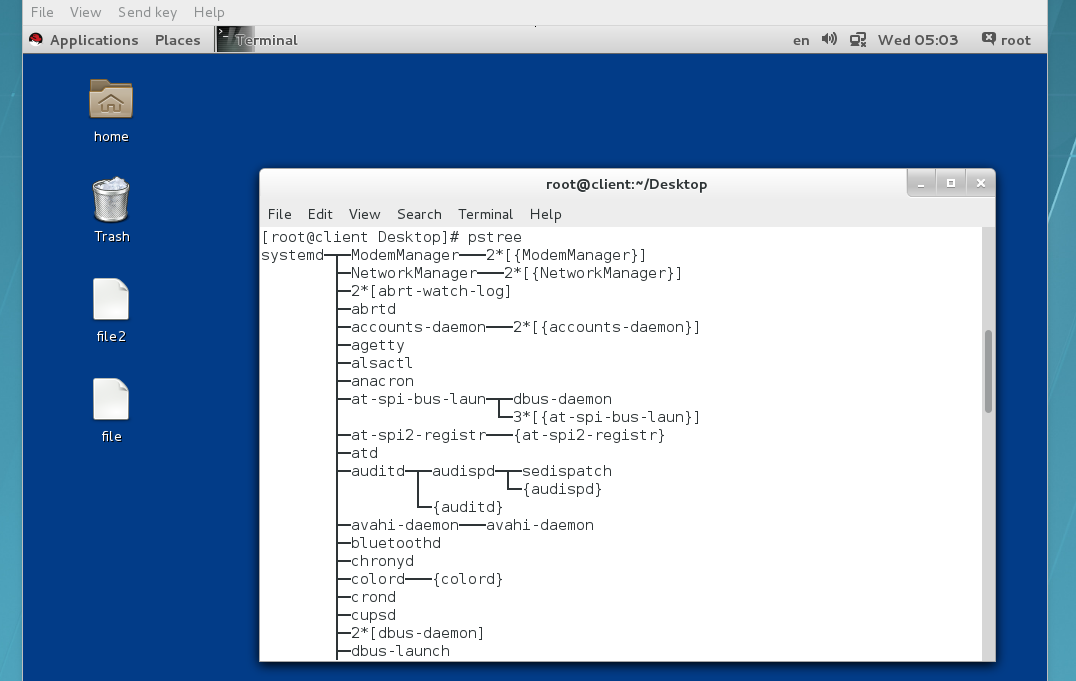
在进程树中也可以查看进程之间的父子关系
4.进程控制命令
systemctl ##服务控制命令
systemctl status sshd ##查看服务状态,inactive(不可用),active(可用)
systemctl start sshd ##开启服务
systemctl stop sshd ##关闭服务
systemctl restart sshd ##重启服务
systemctl reload sshd ##重新加载服务配置
systemctl enable sshd ##设定服务开机启动
systemctl disable sshd ##设定服务开机不启动
systemctl list-units ##列出已经开启服务当前状态
systemctl list-unit-files ##列出所有服务开机启动的状态 disable,enable,static
systemctl list-dependencies ##列出服务的倚赖
systemctl set-default multi-user.target ##设定系统启动级别为多用户模式(无图形)
systemctl set-default graphical.target ##设定系统启动级别为图形模式
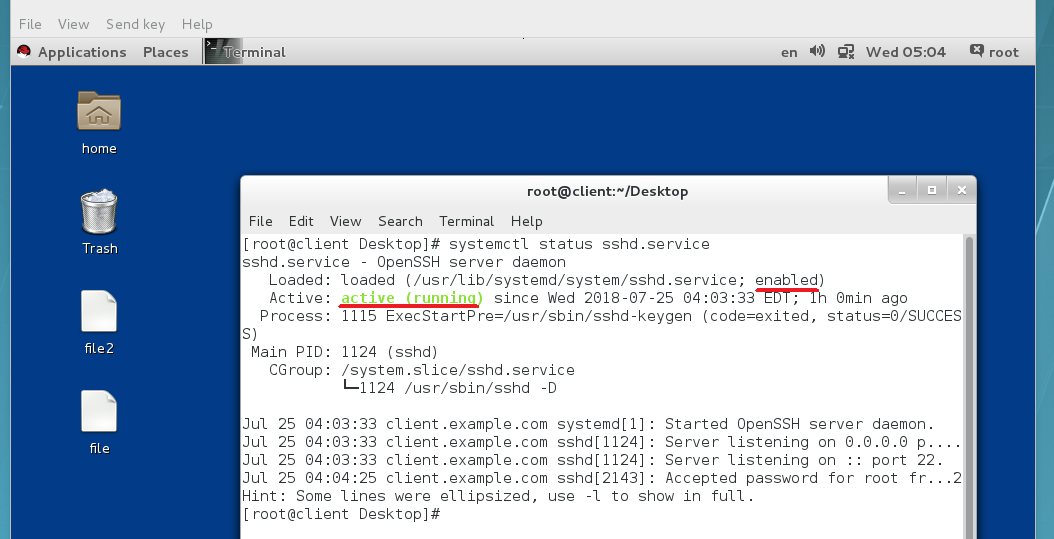
active表示服务正在运行,enable表示服务开机自启动
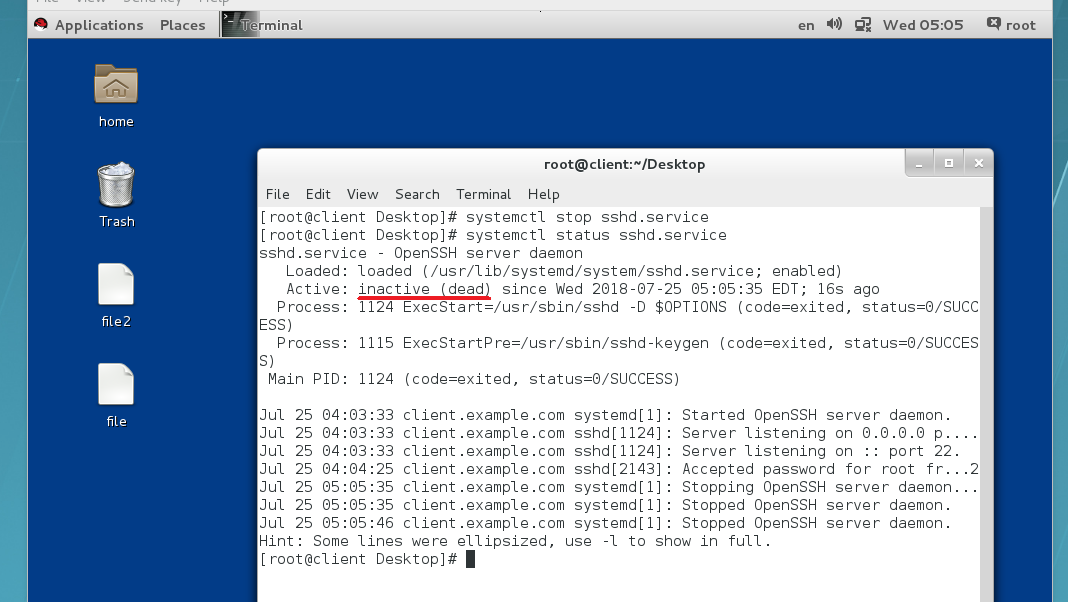
可以看出服务已经关闭
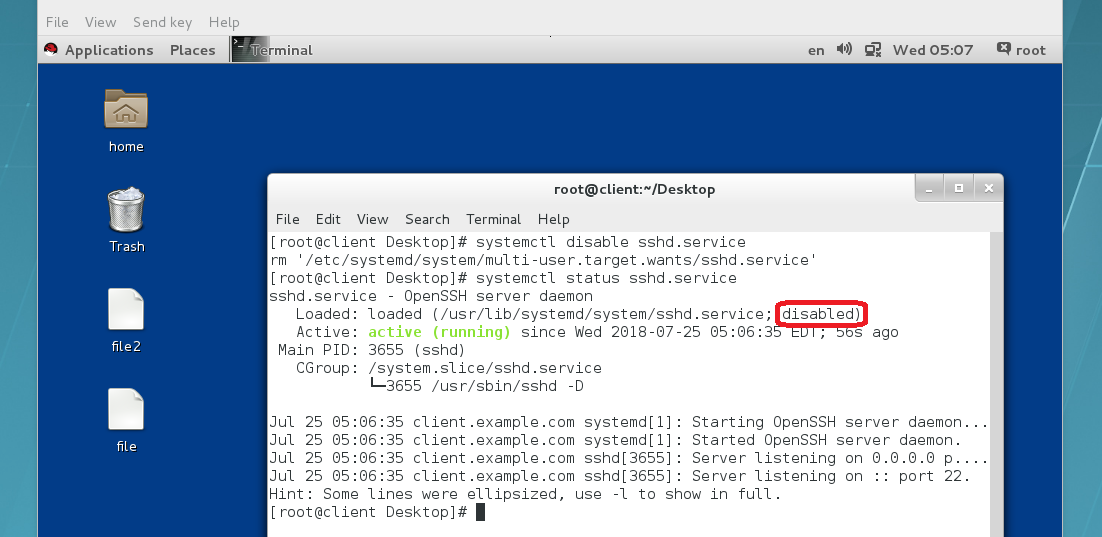
使用systemctl disable命令关闭sshd服务开机自启动,可以看出服务已经关闭开机自启动
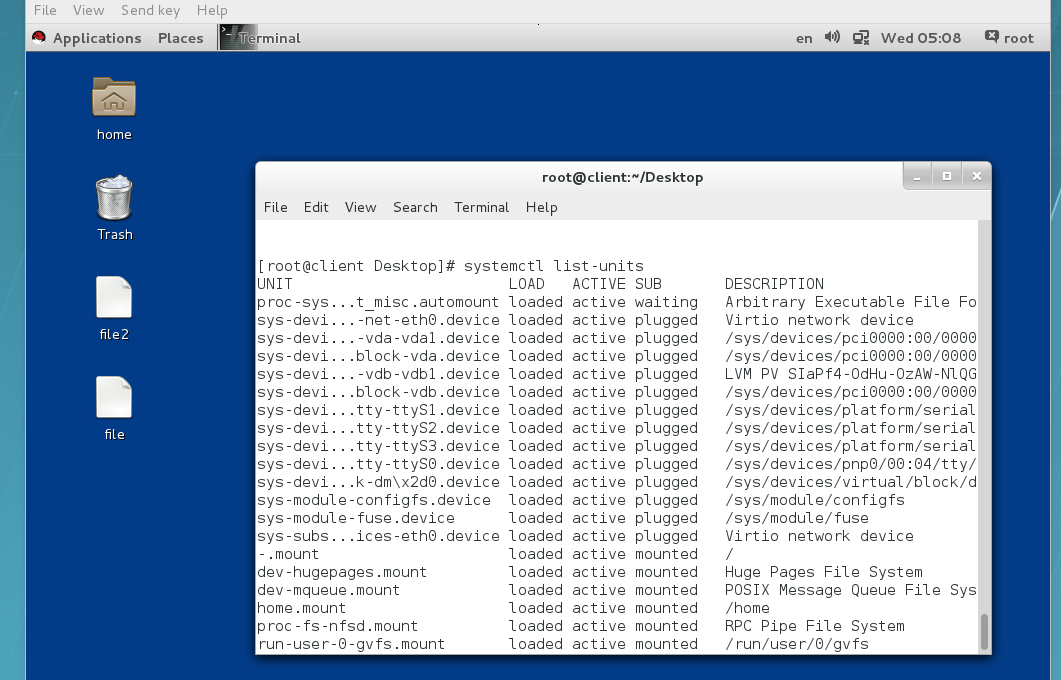
显示所有已经开启的服务的状态信息
1 [root@client Desktop]# systemctl list-unit-files
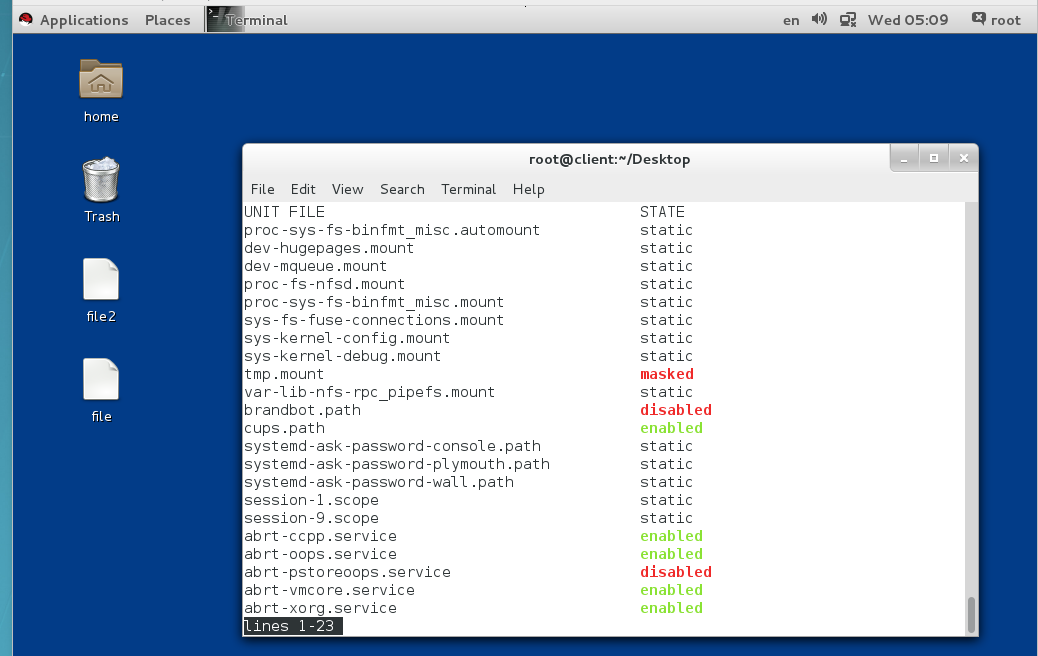
列出所有服务开机启动的状态
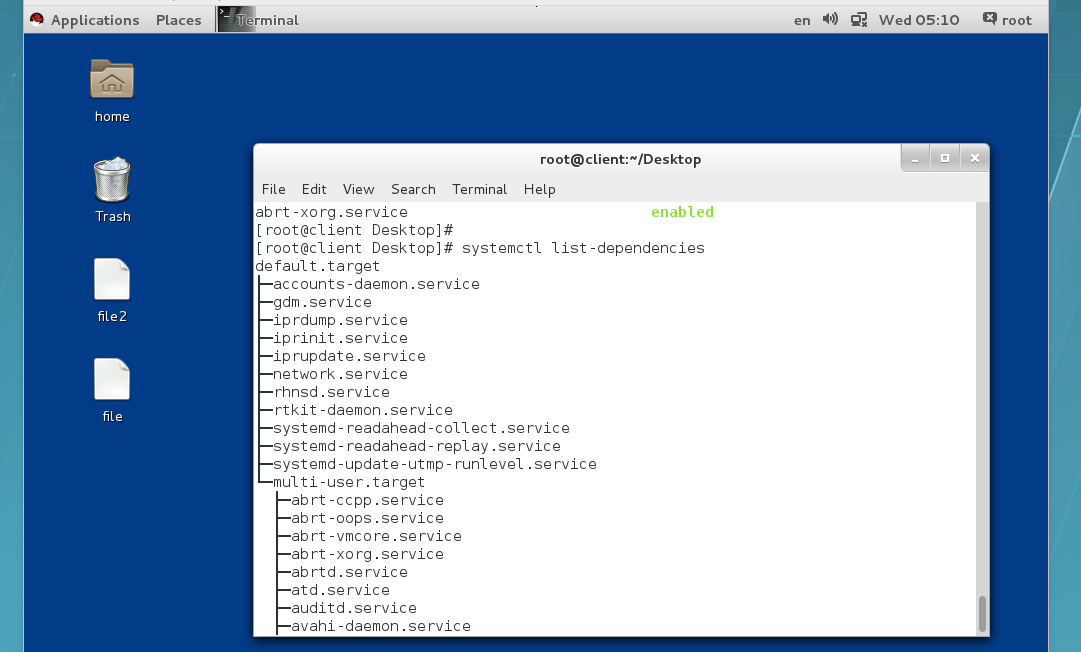
列出服务依赖关系
1 [root@client Desktop]# systemctl set-default multi-user.target
2 [root@client Desktop]# reboot
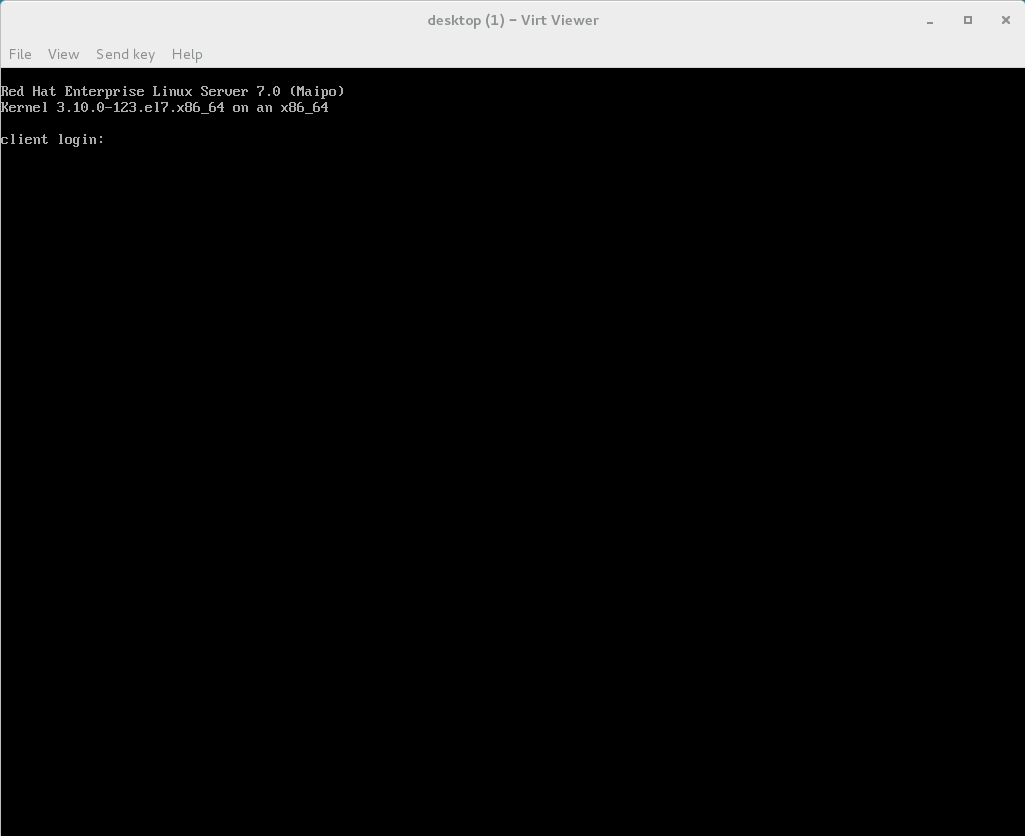
设定系统启动级别为多用户模式,不显示图形



